adams约束与载荷的施加与修改资料
ADAMS课第3讲

产生新构件还是添加到构件或地基上 用鼠标点击上一步定 线型:直线、开口多义线、封闭多义 义的端点,可以删除 线 最后一步绘制的线段 线段的长度 产生新构件还是添加到构件或地基上 圆或圆弧的半径 选择圆,或圆弧夹角 产生新构件还是添加到构件或地基上 是开口曲线还是封闭曲线 用鼠标点击上一步定 义的曲线位置可以后 退一步
(Custom) • 如果选择采用方向矢量定义力的方向,需定义方向矢量 • 使用自定义函数或自定义子程序定义力:显示修改力对话框
修改力或力矩的定义 使用自定义函数或自定义子程序
25
修改力或力矩
26
6. 编辑样机模型
6.1 选择对象:
• 选择工具 • 弹出式菜单
,鼠标拉对角线
6.2 使用表格编辑器编辑对象:
3
3. 3 绘制基本几何形状
基本几何形状包括:点、直线、曲线和标记坐标等 没有质量,主要用于定义其他的几何形状和形体。 标记坐标具有位置和方向,可用于定义力的作用位置, 定义构件的几何形状和方向、形心的位置,定义构件的 约束位置和方向,定义运动的方向等等。 绘制基本几何形体的步骤
4
用 途
28
6.4 移动和旋转对象
通过拖动近似地移动对象 使用位置手柄移动和旋转对象
• 显示位置手柄 • 沿手柄轴拖动对象 • 绕手柄轴旋转对象
手柄位置
手柄位置
29
采用增量法移动和转动对象
绕z轴旋转
绕x轴旋转
绕y轴旋转
角度增量
沿x轴移动 沿y轴移动 设置视 图方向
设置支点
位移增量
移动工具集和对话框
• • • •
作用力 柔性连接力 特殊力(例如:重力等) 接触力
基于ADAMS的一类载荷施加方法及其开发

基于 AD AMS的一类载荷施加方法 及其开发
倪进 峰 徐 , 诚。 ( . 京航 空航 天大学 , 苏 南京 2 0 1 ;. 1南 江 1 0 6 2 南京 理工 大学 , 苏 南京 2 0 9 ) 江 1 0 4
Th n ito e h d a d I s De e o me to e Ki d Lo d Ba e n ADAM S e I f c i n M t o n t v l p n fOn n a s d o l
摘 要 : 导 气 式 自动 武 器 为 研 究 对 象 , 其 加 载 以 对
二 次开发 平 厶[ 。在应 用 A DAMS对 导 气 式 自动 武器 进行 动力学 仿 真分 析 过程 中 , 涉及 到 样 机建 模 时 的载荷施 加 问题 。 由 于武器 本 身 工 作 的特 殊 性 ,
气孔 后 , 药气体 进 入 气室 , 动 活 塞 运 动 , 而 完 火 推 从
成整 个武器 自动 机 的运 动循环 [ 。 2 ] 12 导气 室 内火药气体 作 用力分 析 . 导 气 室 的结 构 如 图1 所示 , 据 布拉 文 经 验 公 根
Ke r s l a i r r ADAM S; o d i fi— y wo d : o d l a y; b l a nl c
ton i
O 引 言
虚拟样 机技 术作 为一 门新兴 的计算机 辅助 工程 技术 , 目前 已广泛 应用 于众 多机械 工程领域 , 包括 武
器 系统 的仿 真分 析 工 作 中。在对 火 炮 、 自动 武器 和
火箭 炮 等 武 器 的 发 射 动 力 学 分 析 中 , 泛 应 用 了 广
1 载荷 施 加 方 法
adams约束与载荷的施加与修改解析
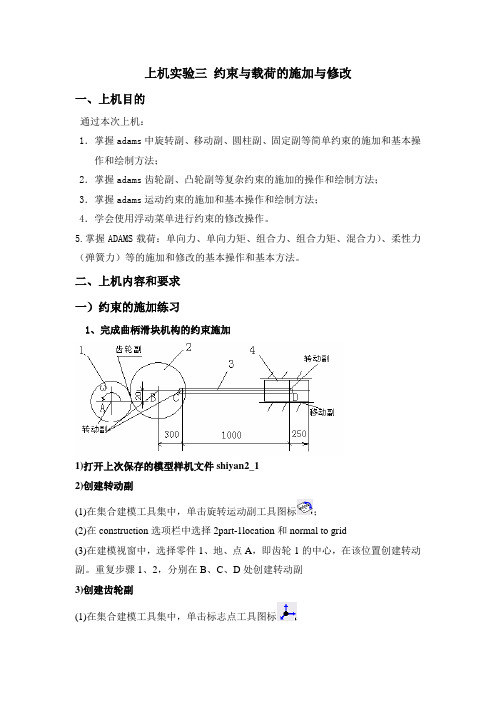
上机实验三约束与载荷的施加与修改一、上机目的通过本次上机:1.掌握adams中旋转副、移动副、圆柱副、固定副等简单约束的施加和基本操作和绘制方法;2.掌握adams齿轮副、凸轮副等复杂约束的施加的操作和绘制方法;3.掌握adams运动约束的施加和基本操作和绘制方法;4.学会使用浮动菜单进行约束的修改操作。
5.掌握ADAMS载荷:单向力、单向力矩、组合力、组合力矩、混合力)、柔性力(弹簧力)等的施加和修改的基本操作和基本方法。
二、上机内容和要求一)约束的施加练习1、完成曲柄滑块机构的约束施加1)打开上次保存的模型样机文件shiyan2_12)创建转动副(1)在集合建模工具集中,单击旋转运动副工具图标;(2)在construction选项栏中选择2part-1location和normal to grid(3)在建模视窗中,选择零件1、地、点A,即齿轮1的中心,在该位置创建转动副。
重复步骤1、2,分别在B、C、D处创建转动副3)创建齿轮副(1)在集合建模工具集中,单击标志点工具图标(2)在主工具箱的选项栏中选择add to ground和global XZ(3)在建模视窗中,选择点(齿轮1与齿轮2)的交接附近,然后在该点创建标志点(4)在集合建模工具集中,单击齿轮运动副工具图标(5)在对话框中,鼠标放在选项栏join name中,点击右键——browse浏览约束,输入A、B处的铰链名;在velocity marker中,点击右键——browse浏览标志点,输入刚创建的标志点名,点击OK,实现创建齿轮副4)创建滑动副(1)在集合建模工具集中,单击滑动运动副工具图标;(2)在construction选项栏中选择2part-1location和pick feature(3)在建模视窗中,选择依次滑块4、地(4)选择点D下部某点作为移动副位置(5)移动鼠标使箭头水平,点击鼠标,生成移动副5)设置齿轮1的运动速度(1)在集合建模工具集中,单击旋转运动工具图标;(2)在speed文本框中输入60 r,定义转动速度为60rad/s(3)在建模视窗中,选择齿轮1上的转动副,创建运动约束6)修改约束(1)打开B 处的约束修改对话框:鼠标放在B上的铰链副joint上,单击右键—浮动菜单modify,打开运动修改对话框,使其约束由转动副变为圆柱副(2)打开齿轮1上的运动约束修改对话框,修改齿轮1的运动为往复运动:鼠标放在齿轮1上的运动副motion上,单击右键—浮动菜单modify,打开运动修改对话框,点击funcction(time)右侧的图标,打开编辑器对话框,在define a runtime function中输入:step(time,0,0,10,60)+step(time,10,60,20,-60)。
4中国科大2007研究生ADAMS教程_约束2007

Pin-in-Slot Cams
定义点在曲线上的约束.第一件(从动件) 定义点在曲线上的约束.第一件(从动件) 的一点保持在第二件(凸轮)的曲线上. 的一点保持在第二件(凸轮)的曲线上. 曲线可为平面或空间曲线,开或闭合曲线, 曲线可为平面或空间曲线,开或闭合曲线, 但尽可能采用闭合曲线. 但尽可能采用闭合曲线. 减少了2个移动自由度 个移动自由度. 减少了 个移动自由度.
关联副可建立任意两运动之间的关联
Couplers由下面的约束方程减少 由下面的约束方程减少 一个自由度: 一个自由度:S1q1 + S2q2 = 0 S1, S2 – 比例因子 q1 - 主动的运动 q2 – 关联的运动
几何约束
轴平行 轴垂直 定向 在平面内 在线上
Joint Primitives
Orientation 定向
一般用2Bodies - 1 Locations 一般用 两个物体的坐标系保持固定 的相对方位 两坐标系原点的相对位置 没有限制
I - 1 Locations 一般用 第一个物体的一点保持在 第二个物体的一平面上
Inline 点在直线内
一般用2Bodies - 1 Locations 一般用 第一个物体的一点保持在 第二个物体的一直线上
施加运动 Motion Generators
位移 Translation 回转 Rotation 点运动(单轴) 点运动(单轴)Point motion 点运动(多轴) 点运动(多轴)Point motion
点运动(单轴)Point motion 点运动(单轴)
一次选定一点,给定方向. 一个物体上可选多点施加运动,但不能在一条 线上两点施加沿此方向不同的运动.因为施加 一个运动相当限制了一个自由度,刚体不能变 形.同样,不能在两点施加绕同一轴不同的转 动.如图所示是可以的.
adams约束介绍学习资料

允许2个零件相对转动,去除3个移动自由 度 允许2件在一平面内运动,去除2个旋转和3 个移动自由度
-Chapter 3
6
名称
恒速副 Constant Velocity
万向节
运 Hooke/Univ ersal
动 螺旋副 副 Screw 约 束 齿轮副Gear
-Chapter 3
11
名称
平行约束 Parallel Axes
垂直约束 Perpendicu lar
方向约束 Orientatio n
点面约束 Inplane
点线约束 Inline
图标
说明 约束构件1的连接点,只能沿着构件2连接点标 记的Z轴运动。去除2个旋转自由度
约束构件1的Z轴始终垂直于构件2的Z轴,即: 约束构件1只能绕构件2的二个轴旋转。去除1 个旋转自由度 限定两个零件的零件坐标系坐标轴同向,不能 相对旋转,去除3个旋转自由度
关联副 Coupler
固定副 Fixed
图标
说明
限定两个旋转运动等速,去除1个旋转和3 个移动自由度
旋转运动在两个零件间传递,去除1个旋 转和3个移动自由度
允许一个零件相对于另一个零件的轴线旋 转,并且有轴向移动。需定义螺距值。正 螺距值创建右手螺纹。去除2个旋转和3个 移动自由度
复杂运动副,把3个零件和2个简单运动副 连接起来形成齿轮运动和其它类型的运动
把2个或3个简单运动副连接起来实现运动 或能量的传递
把2个零件固连在一起
-Chapter 3
7
连接方法:
一 三种连接构件方法的选择 (1) 1个位置(1location) (2) 2个构件1个位置(2bodies-1location) (3) 2个构件2个位置(2bodies-2location) 二 两种连接方向的选择 (1) 栅格方向(Normal to Grid) (2) 选取方向(Pick Feature) 三 一般连接约束副的创建方式(JOINT_1) (1)点选所需的连接约束图标; (2)确定连接构件的方法和选择连接方向; (3)依次选择相互连接的构件1、构件2、连接位置、连接方向。 四 举例施加齿轮副
ADAMS使用手册

第一章ADAMS简介 (1)一、ADAMS分析流程 (1)二、ADAMS的分析和计算方法 (1)三、ADAMS特点 (2)四、Adams模块 (2)第二章ADAMS建模及仿真运行 (5)第一节ADAMS几何建模 (5)一、基本几何形状 (5)二、简单几何体 (6)三、复杂几何体 (9)四、修改构件属性 (11)第二节添加运动副 (12)一、运动副类型 (12)二、定义运动副的一些技巧 (14)第三节Adams载荷 (15)一、添加单向作用力和力矩 (16)二、添加力或力矩 (16)三、添加柔性连接 (17)四、特殊载荷 (18)第四节仿真参数控制及仿真 (19)一、仿真分析输出设置 (19)二、模型检查 (22)三、模型仿真 (23)第五节仿真后处理 (27)一、后处理基本操作 (27)二、仿真过程回放 (29)三、仿真曲线 (29)第三章ADAMS应用 (33)第一节车盖及其杠杆联动机构 (33)一、参数化建模 (33)二、设计研究 (33)三、试验设计 (33)四、优化分析 (34)五、车盖及其杠杆联动机构分析 (35)第二节航空飞行器夹紧机构 (43)一、工作原理 (43)二、建立几何模型 (44)三、挂锁仿真分析 (45)四、测试验证 (48)五、参数化模型及优化设计 (50)第三节内燃机配气机构设计与优化 (54)第一章ADAMS简介ADAMS (Automatic Dynamic Analysis Mechanical Systems)软件是美国MDI公司(Mechanical Dynamics Inc)开发的虚拟样机分析软件,是世界上应用最广泛的机械系统仿真分析软件。
利用ADAMS ,设计人员能够建立机械系统虚拟样机,在物理样机制造之前,分析其工作性能,帮助用户更好地理解系统的运动,进行多种设计方案比较和优化等。
ADAMS软件使用交互式图形环境和零件库、约束库、力库,创建机械系统运动学/动力学模型,进行系统的静力学、运动学和动力学分析,输出位移、速度、加速度和反作用力曲线。
基于ADAMS的某重机枪复杂载荷施加方法研究

燃气 对活 动机件 向 后 的作 用力 F, 2个 力 的触 发 这 均与枪 弹 的击 发有 关 。射 击前 机 枪 处 于待 发状 态 , 扣动扳 机后 , 活动 机 件 向前 复 进 , 弹进 膛 , 推 当枪 弹 进 膛 闭锁后 , 机框 体 撞 击 击针 , 击发 枪 弹 , 瞬 间 Q 此 即被触 发 , 发 后 弹丸 即在火 药 燃 气 的作 用 下 开 Q触 始沿枪 膛 向前 运动 , 当弹丸越过 导气 孔位 置后 , F被 触发并 作用 于活 动机件 , 活动机件 后退完 成开锁 , 使 抽壳抛 壳 , 推弹进 膛 等 自动动 作 。直 至 下 一发 枪 弹
.
2 U i6 3 0 it g 7 00 . n 8 1 ,Ln n 160,C ia t o h ) n
Ab t a t: e l a so a rla d g sc a sr c Th o d fb re n a h mbe n t ehe v c ne g n’ it a r ttpe ae tke s ro h a y ma hi u Svru lp o oy r a n a a x mp e a d a s n o b u ip a e n s s tt o to e t n fla ’ e i n n . e ov h n e a l n e s ra o td s l c me ti e o c n r lt i g o ds b g n i g T n s let e h mi o h p o e o o d n lcin d rn e C U' ft e a tmai c a s mo i gwh n i’ n t ep st n rblm fla sifito u g t O I ̄o h u o tc me h mim vn e t Si o i o i h 8 h i
ADAMS教程很详细手把手教你学会
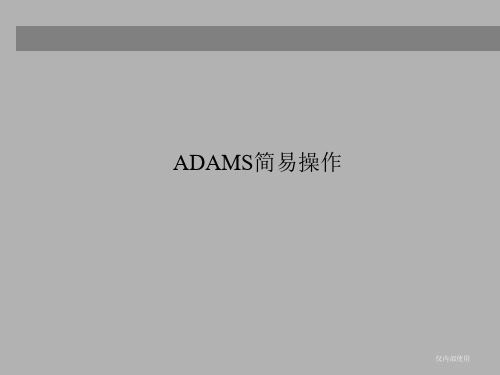
选择此项
弹簧
▪ 扭簧
✓扭簧的加载,扭簧的加载操作为:先分别选取两个受力物体,然后再选取扭簧的转 动中心。
安装 模型制作和导入 初始设置 模型设置 约束设置 接触设置 弹簧 力的加载 仿真运算 后处理
模型设置
约束设置 接触设置
▪ 固定约束
✓点击下面几个图标,先将模型放置成一个标准视图方向
弹簧
力的加载
仿真运算
后处理
约束设置
安装 模型制作和导入
▪ 固定约束
✓约束需要选取两个物体和一个固定点:
▪ 先选取一个物体,再选取另一个,最后选取固定点。
✓选取物体的方法:
▪ 当光标接近物体时,会有标签显示出该零件的名称,此时点击左键即可选中。 ▪ 当附近物体较多时,在该区域点击右键,会弹出零件列表,在列表中选取即可。 ▪ 如果需要和大地固定,只需要在没有物体的地方点左键就行,大地在列表中不显示。
✓选取物体的方法:
▪ 选取物体的方法和固定约束一样。
✓选取旋转点的方法:
▪ 当两个物体选取过后,把光标放在要旋转的圆心附近(一般靠近圆弧处),这时圆心处会有一个 白色圆圈出现。如图1;
▪ 这时点右键,弹出点的列表,在其中选取一个圆心点(后面标注center)。如图2; ▪ 选取点后,如图3显示表示铰链约束添加成功。
选择导入模型这一项
初始设置 模型设置 约束设置 接触设置 弹簧 力的加载 仿真运算 后处理
✓点OK后,弹出以下对话框。
设置工作目录 (存储x_t文件的目录)
文件类型选择Parasolid(*.x_t) 在此文本框中点右键,选择”Browse…” 在弹出的对话框中选择你的x_t模型。 在此文本框中点右键,选择”Model-Create” 在弹出的对话框中输入你要建立的模型的名字。
- 1、下载文档前请自行甄别文档内容的完整性,平台不提供额外的编辑、内容补充、找答案等附加服务。
- 2、"仅部分预览"的文档,不可在线预览部分如存在完整性等问题,可反馈申请退款(可完整预览的文档不适用该条件!)。
- 3、如文档侵犯您的权益,请联系客服反馈,我们会尽快为您处理(人工客服工作时间:9:00-18:30)。
上机实验三约束与载荷的施加与修改一、上机目的通过本次上机:1.掌握adams中旋转副、移动副、圆柱副、固定副等简单约束的施加和基本操作和绘制方法;2.掌握adams齿轮副、凸轮副等复杂约束的施加的操作和绘制方法;3.掌握adams运动约束的施加和基本操作和绘制方法;4.学会使用浮动菜单进行约束的修改操作。
5.掌握ADAMS载荷:单向力、单向力矩、组合力、组合力矩、混合力)、柔性力(弹簧力)等的施加和修改的基本操作和基本方法。
二、上机内容和要求一)约束的施加练习1、完成曲柄滑块机构的约束施加1)打开上次保存的模型样机文件shiyan2_12)创建转动副(1)在集合建模工具集中,单击旋转运动副工具图标;(2)在construction选项栏中选择2part-1location和normal to grid(3)在建模视窗中,选择零件1、地、点A,即齿轮1的中心,在该位置创建转动副。
重复步骤1、2,分别在B、C、D处创建转动副3)创建齿轮副(1)在集合建模工具集中,单击标志点工具图标(2)在主工具箱的选项栏中选择add to ground和global XZ(3)在建模视窗中,选择点(齿轮1与齿轮2)的交接附近,然后在该点创建标志点(4)在集合建模工具集中,单击齿轮运动副工具图标(5)在对话框中,鼠标放在选项栏join name中,点击右键——browse浏览约束,输入A、B处的铰链名;在velocity marker中,点击右键——browse浏览标志点,输入刚创建的标志点名,点击OK,实现创建齿轮副4)创建滑动副(1)在集合建模工具集中,单击滑动运动副工具图标;(2)在construction选项栏中选择2part-1location和pick feature(3)在建模视窗中,选择依次滑块4、地(4)选择点D下部某点作为移动副位置(5)移动鼠标使箭头水平,点击鼠标,生成移动副5)设置齿轮1的运动速度(1)在集合建模工具集中,单击旋转运动工具图标;(2)在speed文本框中输入60 r,定义转动速度为60rad/s(3)在建模视窗中,选择齿轮1上的转动副,创建运动约束6)修改约束(1)打开B 处的约束修改对话框:鼠标放在B上的铰链副joint上,单击右键—浮动菜单modify,打开运动修改对话框,使其约束由转动副变为圆柱副(2)打开齿轮1上的运动约束修改对话框,修改齿轮1的运动为往复运动:鼠标放在齿轮1上的运动副motion上,单击右键—浮动菜单modify,打开运动修改对话框,点击funcction(time)右侧的图标,打开编辑器对话框,在define a runtime function中输入:step(time,0,0,10,60)+step(time,10,60,20,-60)。
7)保存文件为shiyan3_1,在E:\jiben06\20063377目录中,退出adams/view2、完成凸轮机构的约束施加(1)、打开上次保存的模型样机文件shiyan2_2(2)、创建转动副1)在集合建模工具集中,单击旋转运动副工具图标;2)在construction选项栏中选择2part-1location和nomal grid3)在建模视窗中,选择零件1、地,点A,即圆柱1的中心,在该位置创建转动副(3)、创建移动副1)在集合建模工具集中,单击滑动运动副工具图标;2)在construction选项栏中选择2part-1location和pick feature3)在建模视窗中,依次选择滑块2、支座4)选择点圆柱滑块轴线上一点作为运动副位置5)移动鼠标使箭头垂直,点击鼠标,生成移动副(4)、创建凸轮副1)在集合建模工具集中,单击点-线凸轮运动副工具图标;2)在选项栏point-curve中选择curse3)在建模视窗中,依次选择圆柱滑块顶点、齿轮1圆线,完成创建凸轮(5)、创建固定副1)在集合建模工具集中,单击锁工具图标;2)在construction选项栏中选择2part-1location和nomal grid3)在建模视窗中,依次选择支座、地,在某一位置点击右键完成支座的固定5、设置圆柱1的运动速度1)在集合建模工具集中,单击旋转运动工具图标;2)在speed文本框中输入80 r,定义转动速度为80rad/s3)在建模视窗中,选择圆柱1上的转动副,创建运动约束4)保存文件为shiyan3_2,在E:\jiben06\20063377目录中,退出adams/view 二)载荷的施加与修改练习1、按图示要求施加载荷1)施加驱动力(1)重新打开文件shiyan3_1,在主工具箱中,右键单击图标,打开下一级力工具集按钮,单击施加单向力矩工具图标;(2)在选项栏value中,选择constant输入值500N(3)在建模视窗中,依次选择圆柱1、A点,完成创建施加单向驱动力矩2)施加单向变力F(1)在主工具箱中,右键单击图标,打开下一级力工具集按钮,单击施加单向力工具图标;(2)在选项栏value中,选择custom(3)在建模视窗中,依次选择滑块、E点,完成创建施加单向力(4)把鼠标放在E点力附近,点击右键——modify打开修改力对话框,点击function右侧的图标,打开编辑器对话框,在define a runtime function 中,定义力F(time,…)=(SIGN(1000,-VX(点)),点处输入力所在滑块上的一个标记,是力作用的I点。
I点复制方法:鼠标放在力F附近,点击右键,通过快捷菜单,选择FORCE_1——info ——拷贝其中I 标记点即可。
(5)单击ok,退出力修改对话框(6)保存文件shiyan3_3在E:\jiben06\20063377目录中,退出adams3)施加作用力(1)在主工具箱中,右键单击图标,打开下一级力工具集按钮,单击施加单向力工具图标;(2)在选项栏value中,选择constant输入值200N,construction中选择pick feature;(3)在建模视窗中,依次选择滑块、D点,完成创建施加单向作用力。
2、施加弹簧力弹簧的质量刚度系数为200N/s,阻尼系数C=30kg/s。
1)重新打开文件shiyan3_2,在集合建模工具集中,单击施加弹簧力工具图标;2)在选项栏中分别选中K、C,并输入K、C的值3)在建模视窗中,依次选择圆柱滑块底部中心点A、支座内B点,完成创建弹簧力4) 保存文件shiyan3_4在E:\jiben06\20063377目录中,退出adams三)练习起重机的建模和仿真,如下图所示。
1)启动ADAMS1. 运行ADAMS,选择create a new model;2. modal name 中命名为lift_mecha;3. 确认gravity 文本框中是earth normal (-global Y),units文本框中是MKS;ok4. 选择setting——working grid,在打开的参数设置中,设置size在X和Y方向均为20 m,spacing在X和Y方向均为1m;ok5. 通过缩放按钮,使窗口显示所有栅格,单击F4打开坐标窗口。
2)建模1. 查看左下角的坐标系为XY平面2. 选择setting——icons下的new size图标单位为13. 在工具图标中,选择实体建模按钮中的box按钮4. 设置实体参数;On groundLength :12Height:4Depth:85. 鼠标点击屏幕上中心坐标处,建立基座部分6. 继续box建立Mount座架部件,设置参数:New partLength :3Height:3Depth: 3.5设置完毕,在基座右上角建立座架Mount部件7. 左键点击立体视角按钮,查看模型,座架Mount不在基座中间,调整座架到基座中间部位:①右键选择主工具箱中的position按钮图标中的move按钮②在打开的参数设置对话框中选择Vector,Distance项中输入3m,实现Mount 移至基座中间位置③设置完毕,选择座架实体,移动方向箭头按Z轴方向,Distance项中输入2.25m,完成座架的移动右键选择座架,在快捷菜单中选择rename,命名为Mount8. 选择setting—working grid 打开栅格设置对话框,在set location中,选择pick 选择Mount.cm座架质心,并选择X轴和Y轴方向,选择完毕,栅格位于座架中心选择主工具箱中的视角按钮,观察视图将spacing—working grid ,设置spacing中X和Y均为0.510. 选择圆柱实体绘图按钮,设置参数:New partLength:10mRadius:1m选择座架的中心点,点击左侧确定轴肩方向,建立轴肩,单击三维视图按钮,观察视图11. 继续圆柱工具,绘制悬臂①设置参数:New partLength: 13mRadius: 0.5m②选择Mount.cm作为创建点,方向同轴肩,建立悬臂③右键选择新建的悬臂,在快捷菜单中选择part_4——Rename,命名为boom④选择悬臂,移动方向沿X轴负向,实现悬臂的向左移动:1)右键选择工具箱中的position按钮中的move按钮2)在打开的参数对话框中,选择vector,distance中输入2m,点击悬臂,实现移动⑤右键点击实体建模按钮,在弹出的下一级菜单中选择导圆角工具,设置圆角半径为1.5m⑥左键选择座架上侧的两条边,点击右键,完成倒角12. 选择box按钮图标,创建铲斗①设置参数:New partLength : 4.5Height: 3.0Depth: 4.0②选择悬臂左侧中心点,命名为bucket,建立铲斗③右键选择position按钮下一级按钮move按钮④在打开的参数对话框中,选择vector,distance中输入2.25m,选择铲斗,移动方向沿全部坐标系X轴负方向,实现铲斗的横向移动⑤在主工具箱中,选择三维视图按钮,察看铲斗⑥继续选择move按钮,设置参数中选择vector,distance中输入2.0m,选择铲斗,移动方向沿全部坐标系 Z轴负方向,实现铲斗的纵向移动⑦移动完毕,选择主工具箱中的渲染按钮render,察看三维实体效果,再次选择render按钮,实体图则以线框显示⑧右键点击实体建模按钮,再弹出的下一级按钮中选择倒角工具,在打开的参数设置对话框中,设置倒角Width为1.5m,⑨选择铲斗下侧的两条边,完毕单击右键,完成倒角⑩右键选择实体建模工具按钮,再下一级按钮中选择Hollow按钮,在打开的参数设置对话框中设置参数Thickness为0.25m选择铲斗为挖空对象,铲斗上平面为工作平面,完毕点击右键挖空铲斗3)添加约束,根据图示关系,添加链接①在主工具箱中,选择转动副,下方的参数设置对话框中,设置参数2 bod ——1 loc和pick feature②选择基座和座架,然后选择座架中心Mount.cm,旋转轴沿y轴正向,建立座架与基座的转动副③继续用转动副按钮,建立轴肩与座架间的转动副,设置参数为2 bod——1 loc 和Normal to grid,选择轴肩和座架,再选择座架中心点,建立转动副④继续用转动副按钮,建立铲斗与悬臂间的转动副,设置参数为2 bod——1 loc 和Normal to grid,选择铲斗与悬臂,再选择铲斗下侧中心点,建立转动副⑤选择主工具箱中的平动副,设置参数2 bod——1 loc和pick feature,选择悬臂与轴肩,再选择悬臂中心标记点,移动方向沿X轴正方向,建立悬臂和轴肩间的平动副⑥右键点击窗口右下角的Information 信息按钮,选择约束按钮,观察是否按要求施加约束,关闭信息窗口⑦检查完毕,选择仿真按钮,对系统进行仿真,观察系统在重力作用下的运动4)添加运动①选择主工具箱中的旋转运动按钮,右键点击座架中心标记点,在弹出的选择窗口中,选择JOINT_mount_ground,给座驾与基座的转动副添加转动运动②选择俯视图按钮,观察旋转运动副的箭头图标③右键点击该运动,在弹出的快捷菜单中选择motion_mount_ground——modify在修改对话框中,修改function项为360d*time④重复上述动作,在轴肩和座架之间建立旋转运动Motion_shoulder_ground,⑤右键点击该运动,在弹出的快捷菜单中选择motion_shoulder_ground——modify在修改对话框中,修改function项为-STEP(time,0,0,0.10,30d)⑥重复上述动作,在铲斗和悬臂之间建立旋转运动Motion_bucket_boom⑦设置运动函数为45d*(1-cos(360d*time))⑧右键点击主工具箱中旋转运动按钮,选择下一级平行运动按钮,点击悬臂中心平动副,在悬臂和座架间建立平行运动⑨设置平行运动函数为STEP(time,0.8,0,1,5)⑩选择主工具箱中的仿真按钮,设置仿真参数END Time:1;Steps:100,进行仿真5)铲斗施加载荷(1)在主工具箱中,右键单击图标,打开下一级力工具集按钮,单击施加单向力工具图标;(2)在选项栏依次选择space fixed;constant输入值2000N,construction中选择pick feature;(3)在建模视窗中,依次选择铲斗、铲斗质点,箭头向下,完成创建施加铲斗单向作用力。
